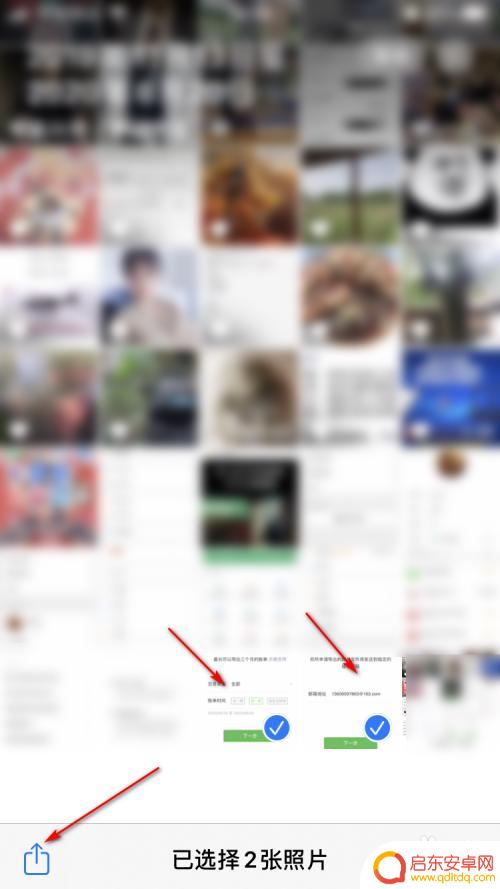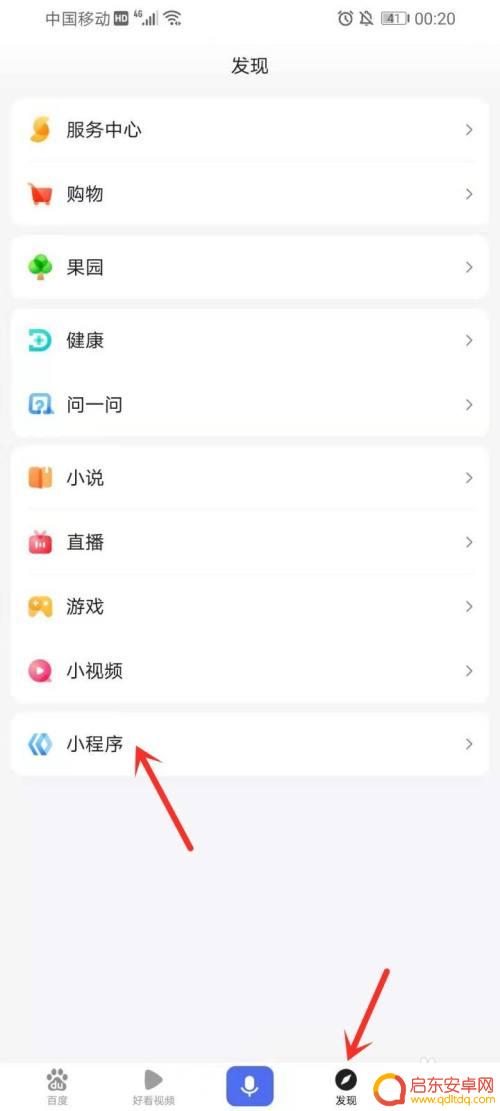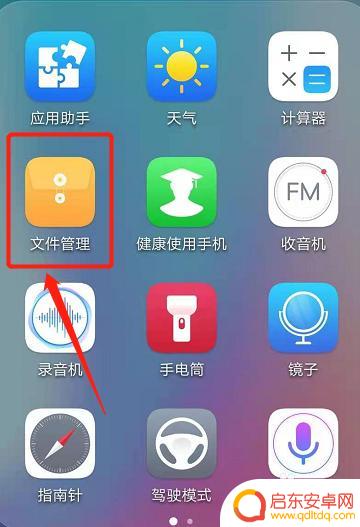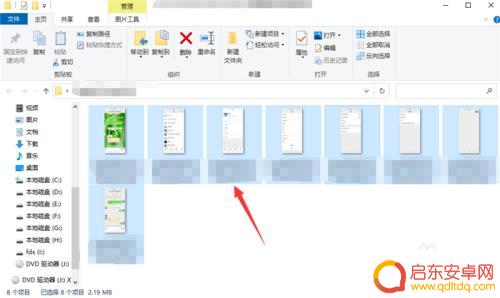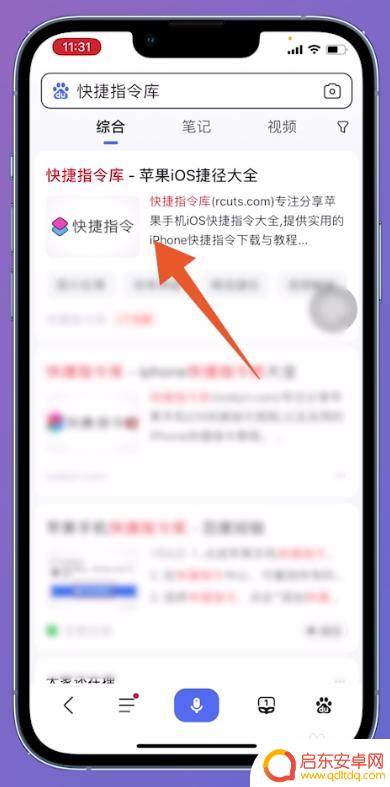iphone怎么把照片放到文件里 iPhone如何将多张照片压缩成一个文件
随着智能手机摄影的普及,我们拍摄和保存的照片数量越来越多,存储大量照片不仅占据手机的空间,还可能导致手机运行变慢。很多人希望将照片放到文件里以释放手机空间。iPhone作为一款广受欢迎的智能手机,提供了方便的功能来解决这个问题。本文将介绍如何将多张照片压缩成一个文件,以及如何将照片放到文件里,为您带来更便捷的手机使用体验。
iPhone如何将多张照片压缩成一个文件
步骤如下:
1.首先,打开照片应用。选择几张照片,再点击左下方的图标按钮。
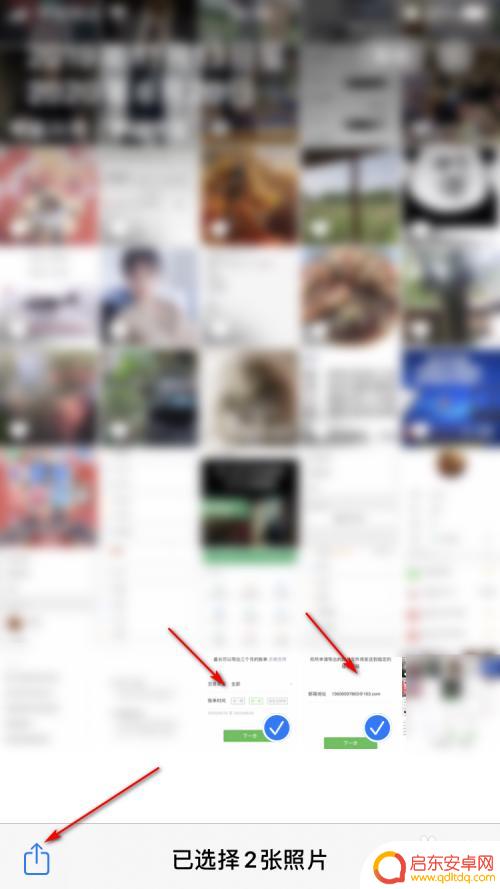
2.然后,我们点击下【存储到文件】选项栏。
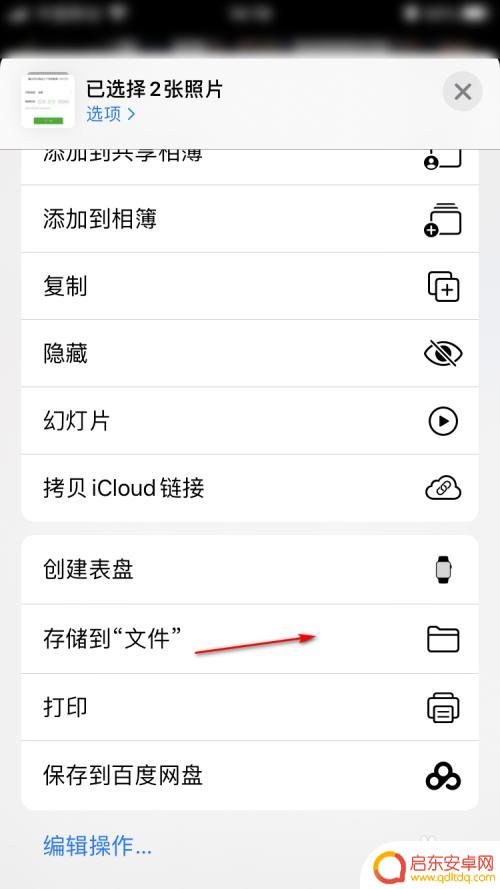
3.然后,我们将照片存储到某个文件夹里。点击【存储】按钮。
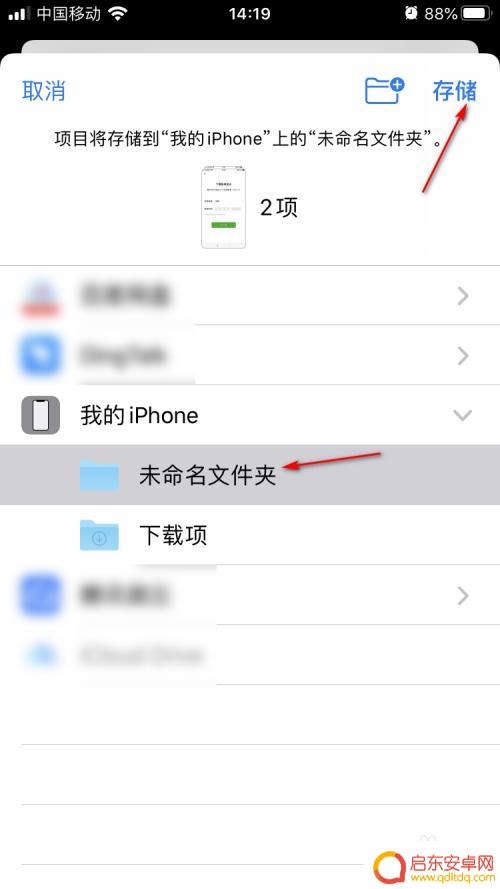
4.接着,我们在文件里,选择刚才的照片。
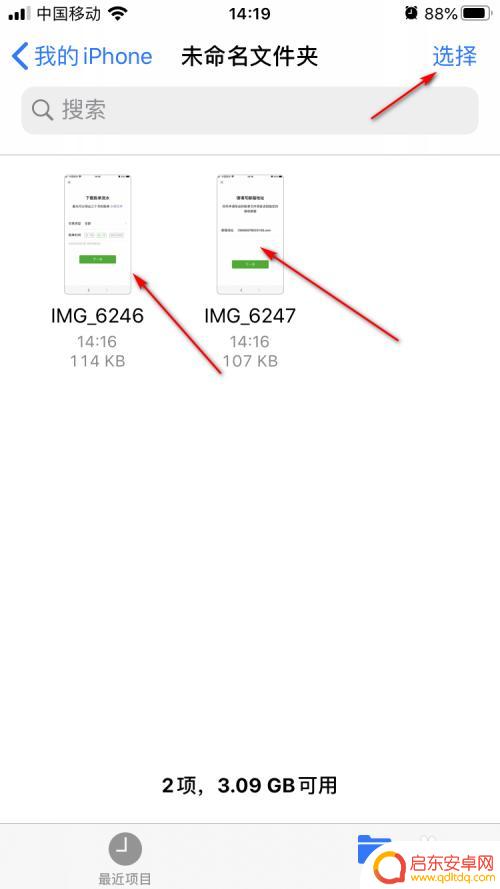
5.然后,在弹出的列表里,点击【压缩】选项。
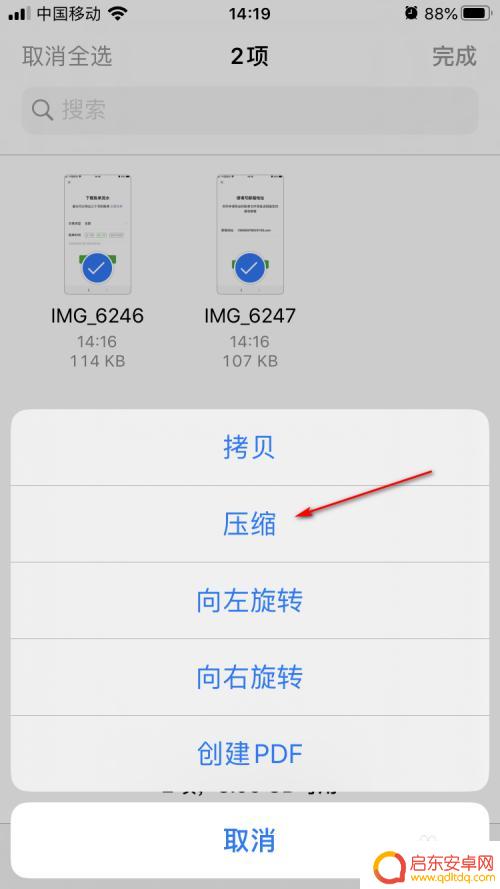
6.最后,就可以看到。照片已经被压缩成一个压缩文件了。
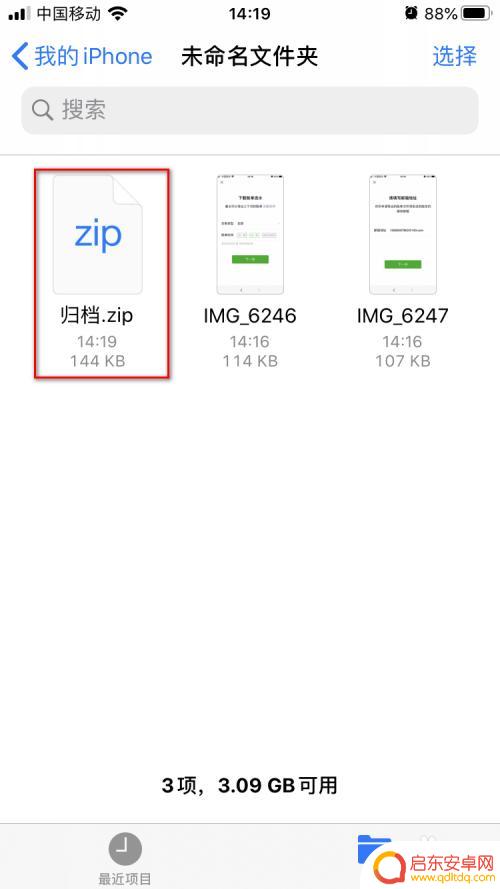
以上就是如何将照片放入文件的方法,如果您遇到同样的问题,可以参考本文所介绍的步骤进行修复,希望这对您有所帮助。
相关教程
-
如何把苹果手机照片压缩 iPhone 照片压缩成压缩包步骤
苹果手机拍摄的照片通常会占用较大的存储空间,为了节省手机空间并方便传输,我们可以将照片压缩成压缩包,以下是如何在iPhone上进行照片压缩的步骤:打开手机相册,选择要压缩的照片...
-
在手机上证件照压缩20kb 怎样将手机照片压缩到20kb以下
在手机上拍摄照片已成为我们日常生活中的一部分,有时候我们需要将手机照片压缩到较小的文件大小,例如20KB以下,以便更方便地发送或上传,许多人却不知道如何进行这样的压缩操作。本文...
-
怎么给手机打包照片 手机照片如何打包成压缩文件
随着手机拍照功能的日益强大,我们的手机相册里往往堆满了大量的照片,过多的照片不仅占据了手机的存储空间,也不方便管理和分享。为了解决这个问题,我们可以考虑将手机照片打包成压缩文件...
-
如何将微信图片压缩成文件 微信图片压缩并转换为文件发送的步骤
在日常生活中,我们经常会使用微信来与朋友、家人进行沟通和分享,有时候我们会遇到一个问题:当我们想要发送一张照片时,由于图片文件过大,无法直接发送。这时候我们就需要对微信图片进行...
-
苹果手机如何切成九张纸 iphone如何将照片切成九个小图
如今,苹果手机已成为很多人的首选手机之一,无论是拍照、看视频,还是处理文件等各种操作,都得心应手。而其中一个小技巧就是将一张照片切成九个小图,让照片看起...
-
用手机怎么压缩照片到200k 压缩手机照片到200k
随着智能手机的普及,人们拍照成为了生活中不可或缺的一部分,然而,由于手机拍摄的照片文件较大,这给上传照片、发送照片等操作带来了一定的困扰。为此,很...
-
手机access怎么使用 手机怎么使用access
随着科技的不断发展,手机已经成为我们日常生活中必不可少的一部分,而手机access作为一种便捷的工具,更是受到了越来越多人的青睐。手机access怎么使用呢?如何让我们的手机更...
-
手机如何接上蓝牙耳机 蓝牙耳机与手机配对步骤
随着技术的不断升级,蓝牙耳机已经成为了我们生活中不可或缺的配件之一,对于初次使用蓝牙耳机的人来说,如何将蓝牙耳机与手机配对成了一个让人头疼的问题。事实上只要按照简单的步骤进行操...
-
华为手机小灯泡怎么关闭 华为手机桌面滑动时的灯泡怎么关掉
华为手机的小灯泡功能是一项非常实用的功能,它可以在我们使用手机时提供方便,在一些场景下,比如我们在晚上使用手机时,小灯泡可能会对我们的视觉造成一定的干扰。如何关闭华为手机的小灯...
-
苹果手机微信按住怎么设置 苹果手机微信语音话没说完就发出怎么办
在使用苹果手机微信时,有时候我们可能会遇到一些问题,比如在语音聊天时话没说完就不小心发出去了,这时候该怎么办呢?苹果手机微信提供了很方便的设置功能,可以帮助我们解决这个问题,下...